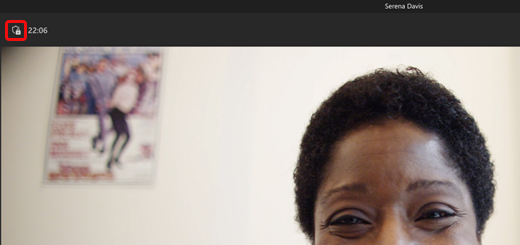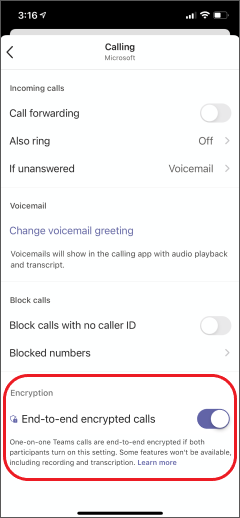Använda end-to-end-kryptering för Microsoft Teams-samtal
För situationer som kräver hög konfidentialitet erbjuder Teams end-to-end-kryptering (E2EE) för 1:1-samtal. Med E2EE krypteras anropsinformation vid dess ursprung och dekrypteras på det avsedda målet så att ingen information kan dekrypteras mellan dessa punkter.
Översikt
Som standard krypterar Teams all kommunikation med branschstandardtekniker som Transport Layer Security (TLS) och SRTP (Secure Real-Time Transport Protocol). Mer information om Teams säkerhetsramverk finns i Säkerhet och Microsoft Teams.
Om IT-administratören har aktiverat kryptering från slutpunkt till slutpunkt (E2EE) för ditt team kan du använda den för att ytterligare öka konfidentialiteten för dina 1:1-samtal. Båda personerna i samtalet måste aktivera E2EE för att tekniken ska fungera.
Aktuella funktioner
Under ett E2EE-samtal skyddar Teams följande funktioner:
-
Ljud
-
Video
-
Skärmdelning
Du kommer också att kunna chatta i dessa samtal, men Microsoft 365 skyddar dina chattsessioner.
Avancerade funktioner, inklusive följande, kommer inte att vara tillgängliga under ett E2EE-samtal:
-
Inspelning
-
Liveundertexter och transkription
-
Samtalsöverföring
-
Samtalssammanslagning
-
Samtalsparkering
-
Rådgör och överför sedan
-
Ring assistenten och överför till en annan enhet
-
Lägg till en deltagare
Om din organisation använder kompatibilitetsinspelning (företagssamtalsinspelning som hjälper företag att uppfylla specifika regelkrav) kommer E2EE inte att vara tillgängligt. Mer information om hur Teams stöder efterlevnadsinspelning finns i Introduktion till principbaserad inspelning i Teams för samtal och möten.
Ring ett samtal med E2EE
Aktivera E2EE
Innan samtalet måste båda göra följande:
-
I Teams väljer du Uppdatera inställningar
-
Välj
Kontrollera att E2EE fungerar
När samtalet är anslutet gör du följande:
-
Leta efter en sköld med ett lås
Obs!: Om skölden ser ut så här
-
Peka på skölden med ett lås för att visa säkerhetskoden och jämför den med koden som den andra personen ser.
-
Om båda personerna i samtalet ser samma kod fungerar E2EE korrekt.
Vanliga frågor och svar
Betyder det att samtalet inte är säkert om jag inte använder E2EE för ett 1:1-samtal?
Nej. Teams-data krypteras under överföring och i vila i Microsofts datacenter med hjälp av branschstandardtekniker som TLS och SRTP. Detta omfattar samtal, meddelanden, filer, möten och annat innehåll. Mer information finns i Kryptering för Teams.
Kan jag använda E2EE för gruppmöten och samtal?
Ja, E2EE är en Microsoft Teams Premium-funktion. Mer information finns i Microsoft Teams Premium-licensieringsdokumentation.
För IT-administratörer
Använd kryptering från slutpunkt till slutpunkt för 1:1 Microsoft Teams-samtal
Om du vill aktivera och använda kryptering från slutpunkt till slutpunkt (E2EE) för en-till-en-samtal från din mobila enhet följer du stegen nedan.
Aktivera E2EE
Innan samtalet måste båda göra följande:
-
Tryck på din profilbild i det övre vänstra hörnet på skärmen i Teams och tryck sedan på Inställningar.
-
Tryck på Samtal rulla sedan nedåt för att krypterade samtal från slutpunkt till slutpunktoch tryck på växlingsknappen för att aktivera den.
Kontrollera att E2EE fungerar
När samtalet är anslutet gör du följande.
-
Leta efter en sköld med ett lås
-
Obs!: Om skölden inte har ett lås
-
Tryck på skölden med ett lås för att visa säkerhetskoden och jämför den med koden som den andra personen ser.
-
Om båda personerna i samtalet ser samma kod fungerar E2EE korrekt.